GRUB 2 adalah boot loader yang digunakan oleh semua Distribusi Linux saat ini. Dalam panduan ini, saya akan menjelaskan cara memodifikasi menu boot loader GRUB di server atau desktop Anda, cara menambahkan entri menu dan menambahkan gambar splash screen khusus.
Ikhtisar GRUB 2.
Salah satu fitur penting dalam GRUB 2 adalah fleksibilitas; GRUB memahami sistem file dan format kernel yang dapat dieksekusi, sehingga Anda dapat memuat sistem operasi sewenang-wenang sesuka Anda, tanpa merekam posisi fisik kernel Anda pada disk. Dengan demikian Anda dapat memuat kernel hanya dengan menentukan nama file dan drive dan partisi tempat kernel berada.
File konfigurasi GRUB memiliki nama baru ('grub.cfg' daripada 'menu.lst' atau 'grub.conf'), sintaks baru dan banyak perintah baru. Konfigurasi tidak dapat ditransfer secara langsung, meskipun sebagian besar pengguna GRUB Legacy seharusnya tidak menemukan sintaks yang terlalu mengejutkan. File "grub.cfg" dibuat secara otomatis dengan perintah:
grub-mkconfig
Mengedit menu GRUB Anda.
Dimulai dengan file utama GRUB "/boot/grub/grub.cfg" . File ini dibuat secara otomatis dan tidak dimaksudkan untuk diedit secara langsung. Anda dapat menggunakan editor apa pun yang Anda inginkan untuk menampilkan file tersebut. Lihat gambar di bawah ini.
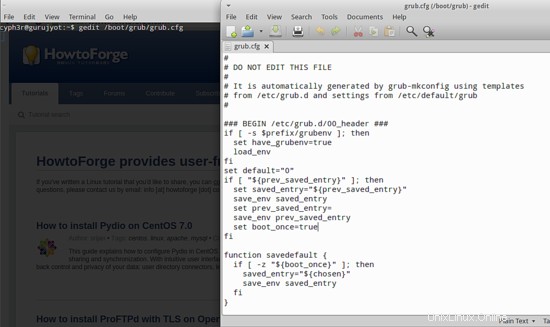
File pengguna GRUB 2 yang akan diedit dapat ditemukan di dua tempat.
/etc/default/grub untuk mengubah opsi menu boot.
/etc/grub.d/ untuk mengedit file skrip yang membuat "grub.cfg" .
Untuk mulai mengedit opsi menu boot, lanjutkan dan ketik :
gksu gedit /etc/default/grub
Hal-hal yang dapat Anda ubah adalah :
GRUB_DEFAULT=0 #GRUB_HIDDEN_TIMEOUT=0 GRUB_HIDDEN_TIMEOUT_QUIET=true GRUB_TIMEOUT=-1 GRUB_DISTRIBUTOR=`lsb_release -i -s 2> /dev/null || echo Debian` GRUB_CMDLINE_LINUX_DEFAULT="quiet splash" GRUB_CMDLINE_LINUX=""
Menjelaskan masing-masing dari mereka, mari kita mulai dengan
GRUB_DEFAULT= Entri menu default. Ini mungkin angka, dalam hal ini mengidentifikasi entri N dalam menu yang dihasilkan dihitung dari nol, atau judul entri menu, atau string khusus "disimpan". Menggunakan judul mungkin berguna jika Anda ingin menetapkan entri menu sebagai default meskipun mungkin ada sejumlah variabel entri sebelumnya.
CATATAN:PADA FILE DI ATAS CONTOH NOMOR '0' MENUNJUKKAN MASUKAN PERTAMA DARI FILE grub.cfg.
GRUB_HIDDEN_TIMEOUT= Boot entri default ini beberapa detik setelah menu ditampilkan, kecuali jika tombol ditekan. Standarnya adalah "5". Setel ke "0" untuk segera boot tanpa menampilkan menu, atau ke "-1" untuk menunggu tanpa batas waktu.
GRUB_HIDDEN_TIMEOUT_QUIET= Akan menampilkan penghitung waktu mundur jika disetel ke salah, Jika disetel ke benar hanya akan menampilkan layar kosong semua sebelum menampilkan menu GRUB yang sebenarnya.
GRUB_TIMEOUT= Ini adalah jumlah detik GRUB akan menampilkan menu sebelum mem-boot opsi default. Menyetelnya ke "0" akan mem-boot opsi default secara instan tanpa menampilkan menu. Sedangkan menyetel ke "-1" akan menahan menu hingga pengguna memilih opsi.
GRUB_DISTRIBUTOR=lsb_release -i -s 2> /dev/null || gema Debian Baris ini hanya mengambil nama di entri menu.
GRUB_CMDLINE_LINUX_DEFAULT="quiet splash" Menghapus "quiet" di sini akan menampilkan output teks selama boot, sedangkan menghapus "splash" akan menampilkan layar hitam, bukan gambar splash.
Anda dapat melanjutkan dan mengatur gambar splash Anda sendiri dengan menambahkannya ke /boot/grub/ direktori
sudo cp splash1.jpg /boot/grub/
Inilah yang dapat Anda lakukan dengan /etc/default/grub mengajukan. Sekarang jika Anda ingin menambahkan entri menu boot Anda sendiri, di sinilah Anda dapat melakukannya. Ketik berikut sesuai gambar.
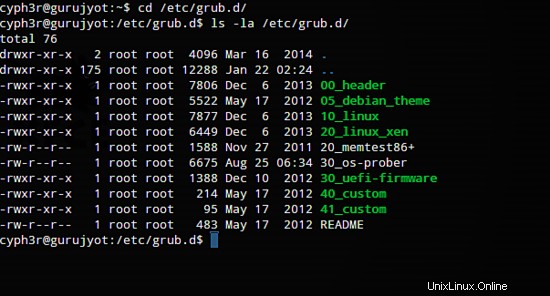
Sekarang, Anda harus menggunakan file 40_custom untuk menulis entri menu Anda sendiri.
gksu gedit 40_custom

Anda dapat melanjutkan dan merujuk entri yang dihasilkan oleh os_prober di /boot/grub/grub.cfg untuk referensi Anda. Nama file menentukan urutan skrip dijalankan sehingga pada dasarnya 30_os_prober akan menghasilkan entri menu sebelum 40_custom dan kemudian 41_custom. Untuk membuat file apa pun dapat dieksekusi, Anda harus mengubah izin file. Untuk mengubah izin gunakan
sudo chmod +x /etc/grub.d/40_custom
Ini adalah dasar-dasarnya. Sekarang untuk menerapkan semua pengaturan dan perubahan, Anda harus memperbarui GRUB.
sudo update-grub
Mulai ulang sistem Anda dan lihat sendiri perubahannya.
Tautan
- www.gnu.org/software/grub/